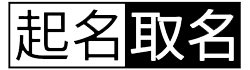昨天,有粉丝留言问我如何在一个几千人的名单里一次性筛选多个姓名,除了EXCEL标准的筛选功能一个个的输入姓名筛选之外,有没有别的方法一次筛选多个姓名,今天我们来看看高级筛选功能。
在EXCEL表格里高级筛选功能是自动筛选的升级,可以设置更多更复杂的筛选条件,并且可以将筛选出的结果输出到指定位置。
高级筛选需要在工作表区域内单独指定筛选条件。高级筛选的条件区域至少包含两行,第一行是列标题,列表题要和原始数据的标题一致,第二行设置筛选条件。
下面我们列一个某校某班的学生成绩列表,一次筛选出多个学生的成绩为例:

在表格的右侧空白单元格内输入筛选名单,第一行的标题“姓名”必须与原表格的“姓名”一致。

点击菜单栏上“高级筛选”,弹出窗口,勾选“将筛选结果复制到其他位置”,下方“列表区域”选择原始表格区域,“条件区域”选择F列设置的筛选名单,“复制到”点击选择目标位置。

点击确定后,筛选名单上的多个姓名资料单独筛选出来存放到目标位置。

多个姓名筛选时,也可以使用通配符,筛选出符合某一个共同特征的数据,如李姓或吕姓的人员名单,修改筛选条件,同上一样的操作。

目标位置返回符合条件的结果。

以上,就是使用高级筛选功能一次筛选多个姓名,你学会了吗?
爱学习的您,长按您金贵的大拇指,来个四连键吧,谢谢!
我是“和我学办公软件”,关注我,持续分享更多办公软件技巧,满满的干货。
本文内容由互联网用户自发贡献,该文观点仅代表作者本人。本站仅提供信息存储空间服务,不拥有所有权,不承担相关法律责任。如发现本站有涉嫌抄袭侵权/违法违规的内容, 请发送邮件至 610798281@qq.com 举报,一经查实,本站将立刻删除。
如若转载,请注明出处:https://www.jiangsasa.com/11792.html
如若转载,请注明出处:https://www.jiangsasa.com/11792.html